Configuration et dépannage de l'archivage de configuration externe sur Catalyst Center
Options de téléchargement
-
ePub (249.9 KB)
Consulter à l’aide de différentes applications sur iPhone, iPad, Android ou Windows Phone -
Mobi (Kindle) (270.9 KB)
Consulter sur un appareil Kindle ou à l’aide d’une application Kindle sur plusieurs appareils
Langage exempt de préjugés
Dans le cadre de la documentation associée à ce produit, nous nous efforçons d’utiliser un langage exempt de préjugés. Dans cet ensemble de documents, le langage exempt de discrimination renvoie à une langue qui exclut la discrimination en fonction de l’âge, des handicaps, du genre, de l’appartenance raciale de l’identité ethnique, de l’orientation sexuelle, de la situation socio-économique et de l’intersectionnalité. Des exceptions peuvent s’appliquer dans les documents si le langage est codé en dur dans les interfaces utilisateurs du produit logiciel, si le langage utilisé est basé sur la documentation RFP ou si le langage utilisé provient d’un produit tiers référencé. Découvrez comment Cisco utilise le langage inclusif.
À propos de cette traduction
Cisco a traduit ce document en traduction automatisée vérifiée par une personne dans le cadre d’un service mondial permettant à nos utilisateurs d’obtenir le contenu d’assistance dans leur propre langue. Il convient cependant de noter que même la meilleure traduction automatisée ne sera pas aussi précise que celle fournie par un traducteur professionnel.
Table des matières
Introduction
Ce document décrit comment utiliser la fonctionnalité d'archivage de la configuration externe, disponible dans la version 2.3.5.x de Cisco Catalyst Center.
Conditions préalables
Exigences
Cisco vous recommande de prendre connaissance des rubriques suivantes :
- Cisco Catalyst Center exécutant une version 2.3.5
- Serveur SFTP (Secure File Transfer Protocol) Linux
Composants utilisés
Les informations contenues dans ce document sont basées sur les versions de matériel et de logiciel suivantes :
- Cisco Catalyst Center exécutant une version 2.3.5 ou ultérieure
- Un serveur SFTP, sur ce document un serveur Linux RedHat 8 est utilisé
The information in this document was created from the devices in a specific lab environment. All of the devices used in this document started with a cleared (default) configuration. Si votre réseau est en ligne, assurez-vous de bien comprendre l’incidence possible des commandes.
Configurer
Configuration des paramètres SFTP
Étape 1. Contrairement au protocole FTP (File Transfer Protocol), il n’est pas nécessaire d’installer des packages supplémentaires pour utiliser le protocole SFTP. SFTP utilise le sous-système SSH. Par conséquent, exécutez simplement la commande et vérifiez si vous disposez déjà du package SSH requis.rpm -qa|grep ssh
Le résultat doit être similaire à celui-ci :
[admin@backup-server ~]$ rpm -qa|grep ssh
libssh-0.9.4-3.el8.x86_64
openssh-clients-8.0p1-10.el8.x86_64
openssh-8.0p1-10.el8.x86_64
libssh-config-0.9.4-3.el8.noarch
openssh-server-8.0p1-10.el8.x86_64
openssh-askpass-8.0p1-10.el8.x86_64
qemu-kvm-block-ssh-4.2.0-59.module+el8.5.0+12817+cb650d43.x86_64
Étape 2 : création d’un dossier et attribution des autorisations appropriées
[admin@backup-server data]$ mkdir -p /data/sftp
[admin@backup-server data]$ chmod 700 /dataÉtape 3. Accédez au nouveau répertoire.
[admin@backup-server data]$ cd /data/sftpÉtape 4. Créez ungroup et unuserafin de réguler les utilisateurs ayant un accès SFTP.
[admin@backup-server sftp]$ groupadd sftpusersÉtape 5. Créez un utilisateur, par exemple, digranad et liez-le à la fois au groupe sftpusers et au dossier créé à l'étape 1.
[admin@backup-server sftp]$ useradd -g sftpusers -d /data/sftp digranadAttribuez un mot de passe à l'utilisateur.
[admin@backup-server sftp]$ passwd digranad
Changing password for user digranad.
New password:
Retype new password:
passwd: all authentication tokens updated successfully.
Étape 6. Configurez les autorisations correctes pour le répertoire à l’aide du groupe et de l’utilisateur créés dans les étapes précédentes. Utilisez la commande.sudo chown user:group directory/
[admin@backup-server data]$ pwd
/data
[admin@backup-server data]$ sudo ls -lrt
[sudo] password for admin:
total 0
drwxr-xr-x. 2 root root 6 Feb 3 18:22 sftp
[admin@backup-server data]$ sudo chown digranad:sftpusers sftp/
[admin@backup-server data]$ sudo ls -lrt
total 0
drwxr-xr-x. 3 digranad sftpusers 38 May 18 15:04 sftp
[admin@backup-server data]$
À ce stade, vous avez correctement configuré les paramètres SFTP. Poursuivez maintenant la configuration sur Cisco Catalyst Center.
Configurer le référentiel externe SFTP sur l'interface graphique utilisateur de Cisco Catalyst Center
Étape 1. Connectez-vous à l'interface graphique utilisateur de Cisco Catalyst Center et accédez àSystem > Settings > Configuration Archive.
Étape 2. Dans la fenêtreConfiguration Archive, cliquez sur l'onglet Externe.
Étape 3. Cliquez sur l'icône Ajouter afin de démarrer la configuration d'un référentiel externe.

Remarque : Un seul serveur SFTP peut être ajouté.
Étape 4. Dans la Add New External Repositoryet complétez ces détails dans le volet de défilement :
-
Hôte : Saisissez l'adresse IP du serveur.
-
Emplacement racine : Entrez l'emplacement du dossier racine.
-
Protocole serveur : Saisissez le nom d'utilisateur, le mot de passe et le numéro de port du serveur SFTP (le port 22 est le port SFTP par défaut).
- Choisissez le format de sauvegarde :
- BRUTS : Une configuration en cours complète va être divulguée. Toutes les configurations sensibles/privées sont démasquées dans les données de sauvegarde. Entrez un mot de passe pour verrouiller le fichier de sauvegarde.

Mise en garde : Les mots de passe de fichier ne sont pas enregistrés sur Cisco Catalyst Center. Vous devez mémoriser le mot de passe afin d'accéder aux fichiers sur le serveur SFTP.

Remarque : Le mot de passe est applicable uniquement lorsque le format de sauvegarde brute est sélectionné.
-
Désinfecté (masqué) : Les détails de la configuration sensible/privée de la configuration en cours vont être masqués.
e. Planifiez le cycle de sauvegarde. Entrez la date, l'heure, le fuseau horaire et l'intervalle de périodicité de la sauvegarde.

Remarque : Utilisez les paramètres configurés dans la section Configurer les paramètres SFTP de ce document.
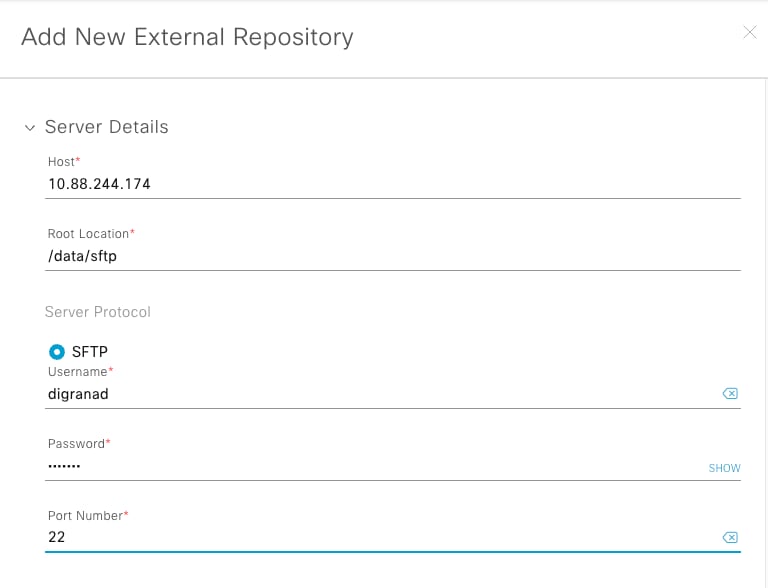 Configuration du référentiel externe 1
Configuration du référentiel externe 1
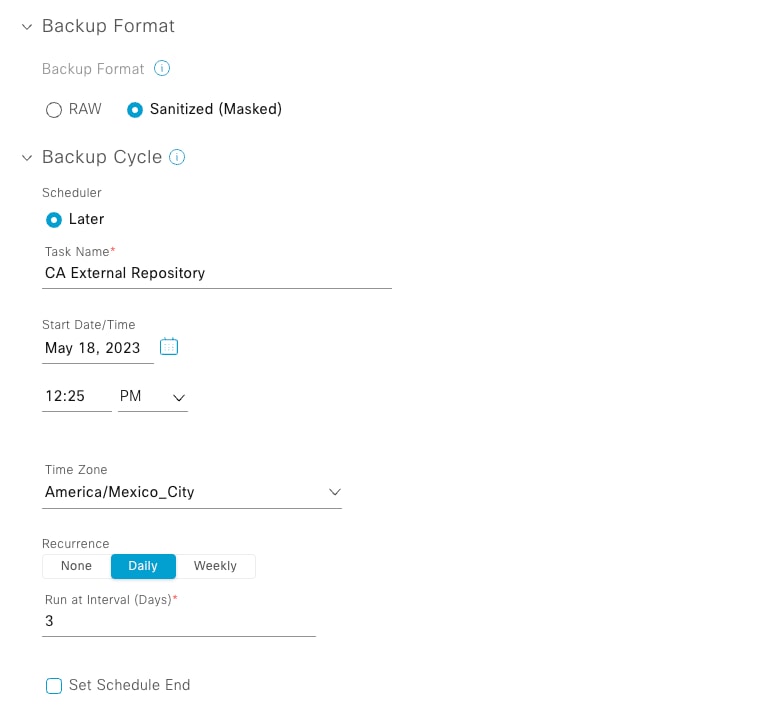
Étape 5. Cliquez sur Save.
Vérifier
Vérifiez que la configuration du référentiel externe est enregistrée et affichée dans la section Archive de configuration.
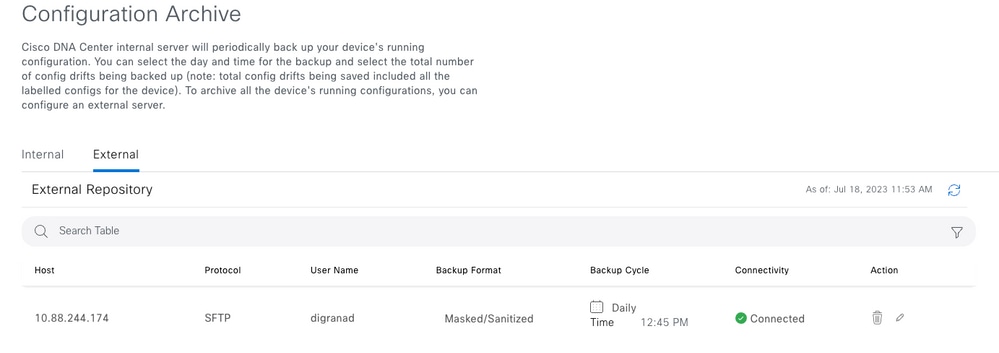
Comment utiliser les données
Cisco Catalyst Center sert de référentiel pour la configuration des périphériques réseau. Voici les étapes permettant de visualiser les configurations dans laSFTP Server.
Changez de répertoire (cd ) dans le serveur SFTPRoot Locationet exécutez la commandepwd afin de confirmer.
[admin@backup-server ~]$ cd /data/sftp/
[admin@backup-server sftp]$ pwd
/data/sftp
Cisco Catalyst Center doit avoir configuré un répertoire appelé device_config_export. Utilisez ls -lrt pour le répertorier.
[admin@backup-server sftp]$ ls -lrt
total 4
drwxr-xr-x. 25 digranad sftpusers 4096 Jul 18 20:24 device_config_export
Remplacez le répertoire parcd et répertoriez à nouveau les fichiers. Vous devez voir un répertoire pour chaque cycle et le jour où il a été exécuté.
[admin@backup-server sftp]$ cd device_config_export/
[admin@backup-server device_config_export]$ ls -lrt
total 0
drwxr-xr-x. 2 digranad sftpusers 61 May 18 15:31 1eeb097b-1d13-4e90-ba38-aace54dcdab5
drwxr-xr-x. 2 digranad sftpusers 61 May 19 14:45 a1a06766-feec-41b0-adf0-50e94def3901
drwxr-xr-x. 2 digranad sftpusers 61 May 22 14:45 28dd5439-c1e9-4a76-bd25-5292d46a1fe6
drwxr-xr-x. 2 digranad sftpusers 61 May 25 14:45 5dbf1ad5-a1a7-42ed-8367-ba90d09fffad
Afin de vérifier le fichier à partir du 18 mai,cd dans ce répertoire et listez son contenu afin de trouver le fichier .zip avec les configurations.
[admin@backup-server device_config_export]$ cd 1eeb097b-1d13-4e90-ba38-aace54dcdab5
[admin@backup-server 1eeb097b-1d13-4e90-ba38-aace54dcdab5]$ ls -lrt
total 364
-rw-r--r--. 1 digranad sftpusers 371393 May 18 15:31 Export_Configs-17_May_2023_23_50_00_212-w8Q.zip
Vous avez ces deux options afin de vérifier les fichiers dans le fichier .zip :
Option 1. Décompressez le fichier Export_Configs
Exécutez la unzip commande du fichier .zip.

Remarque : L'option Sudo est nécessaire dans l'exemple puisque vous êtes connecté avec le nom d'utilisateur admin.
[admin@backup-server 1eeb097b-1d13-4e90-ba38-aace54dcdab5]$ sudo unzip Export_Configs-17_May_2023_23_50_00_212-w8Q.zip
Archive: Export_Configs-17_May_2023_23_50_00_212-w8Q.zip
Cette option crée un répertoire pour chaque périphérique de l'inventaire. Vérifiez-les à l'aide de la commandels.
[admin@backup-server 1eeb097b-1d13-4e90-ba38-aace54dcdab5]$ ls -lrt
total 364
-rw-r--r--. 1 digranad sftpusers 371393 May 18 15:31 Export_Configs-17_May_2023_23_50_00_212-w8Q.zip
drwxr-xr-x. 2 root root 151 Jul 19 15:45 x.x.x.x-Border2.Pod2.example.com
drwxr-xr-x. 2 root root 151 Jul 19 15:45 x.x.x.x-FIAB.Pod8.example.com
drwxr-xr-x. 2 root root 151 Jul 19 15:45 x.x.x.x-Border2.Pod8.example.com
drwxr-xr-x. 2 root root 106 Jul 19 15:45 x.x.x.x-MXC.L.11-9300
drwxr-xr-x. 2 root root 106 Jul 19 15:45 x.x.x.x-MXC.N.04-9300
drwxr-xr-x. 2 root root 151 Jul 19 15:45 x.x.x.x-Edge1.Pod8.example.com
drwxr-xr-x. 2 root root 151 Jul 19 15:45 x.x.x.x-WLC.Pod8.example.com
drwxr-xr-x. 2 root root 151 Jul 19 15:45 x.x.x.x-Edge2.Pod2.example.com
drwxr-xr-x. 2 root root 151 Jul 19 15:45 x.x.x.x-Border1_node.example.com
drwxr-xr-x. 2 root root 151 Jul 19 15:45 x.x.x.x-Border2_node.example.com
drwxr-xr-x. 2 root root 151 Jul 19 15:45 x.x.x.x-Edge-1
drwxr-xr-x. 2 root root 151 Jul 19 15:45 x.x.x.x-Interm.Pod8.example.com
drwxr-xr-x. 2 root root 151 Jul 19 15:45 x.x.x.x-Edge2.Pod8.example.com
drwxr-xr-x. 2 root root 151 Jul 19 15:45 x.x.x.x-MXC.I.12-9500
drwxr-xr-x. 2 root root 151 Jul 19 15:45 x.x.x.x-Edge1.Pod2.example.com
drwxr-xr-x. 2 root root 151 Jul 19 15:45 x.x.x.x-Border1.Pod8.example.com
drwxr-xr-x. 2 root root 151 Jul 19 15:45 x.x.x.x-Switch.Pod2.example.com
drwxr-xr-x. 2 root root 106 Jul 19 15:45 x.x.x.x-MXC.D.10-9300
drwxr-xr-x. 2 root root 106 Jul 19 15:45 x.x.x.x-Fusion_Router.example.com
drwxr-xr-x. 2 root root 151 Jul 19 15:45 x.x.x.x-Border1.Pod2.example.com
drwxr-xr-x. 2 root root 151 Jul 19 15:45 x.x.x.x-LanAauto-5.Pod8.example.com
drwxr-xr-x. 2 root root 151 Jul 19 15:45 x.x.x.x-Router-Lab.cisco
drwxr-xr-x. 2 root root 151 Jul 19 15:45 x.x.x.x-Edge-1
drwxr-xr-x. 2 root root 151 Jul 19 15:45 x.x.x.x-WLC1.Pod2.example.com
drwxr-xr-x. 2 root root 106 Jul 19 15:45 x.x.x.x-Router
drwxr-xr-x. 2 root root 151 Jul 19 15:45 x.x.x.x-Edge-2
drwxr-xr-x. 2 root root 106 Jul 19 15:45 x.x.x.x-sw2.example.com
drwxr-xr-x. 2 root root 151 Jul 19 15:45 x.x.x.x-Fusion.Pod8.example.com
drwxr-xr-x. 2 root root 151 Jul 19 15:45 x.x.x.x-9800-5-jdv.example.com
Chaque répertoire est créé avec le formatx.x.x.x-DeviceHostnameoùx.x.x.xreprésente l'adresse IP de gestion de périphérique.
Les données enregistrées peuvent varier en fonction du type de périphérique. Voici deux exemples, l'un pourx.x.x.x-Edge1.Pod8.example.comet l'autre pourx.x.x.x-Fusion_Router.cisco.com.
Pour afficher les fichiers stockés, accédezcd au répertoire du périphérique et répertoriez son contenu.
[admin@backup-server 1eeb097b-1d13-4e90-ba38-aace54dcdab5]$ cd x.x.x.x-Edge1.Pod8.example.com
[admin@backup-server x.x.x.x-Edge1.Pod8.example.com]$ ls -lrt
total 140
-rw-r--r--. 1 root root 556 May 17 23:50 17_May_2023_23_50_00_212_vlan.dat.bat
-rw-r--r--. 1 root root 67990 May 17 23:50 17_May_2023_23_50_00_212_STARTUPCONFIG.cfg
-rw-r--r--. 1 root root 68055 May 17 23:50 17_May_2023_23_50_00_212_RUNNINGCONFIG.cfg
[admin@backup-server 1eeb097b-1d13-4e90-ba38-aace54dcdab5]$ cd x.x.x.x-Fusion_Router.example.com
[admin@backup-server x.x.x.x-Fusion_Router.example.com]$ ls -lrt
total 32
-rw-r--r--. 1 root root 15578 May 17 23:50 17_May_2023_23_50_00_212_STARTUPCONFIG.cfg
-rw-r--r--. 1 root root 15578 May 17 23:50 17_May_2023_23_50_00_212_RUNNINGCONFIG.cfg

Remarque : Les périphériques basés sur un routeur ne doivent pas stocker de données VLAN.
Enfin, utilisez l'outilLinux cat
admin@backup-server x.x.x.x-Fusion_Router.cisco.com]$ cat 17_May_2023_23_50_00_212_STARTUPCONFIG.cfg
service timestamps debug datetime msec
service timestamps log datetime msec
service password-encryption
service call-home
...
...
...
snmp-server host x.x.x.x version 2c ********
snmp-server host x.x.x.x version 2c ********
control-plane
line con 0
stopbits 1
line aux 0
line vty 0 4
transport input ssh
destination transport-method http
event manager applet catchall
event cli pattern ".*" sync no skip no
action 1 syslog msg "$_cli_msg"
netconf-yang
end
Option 2. Naviguer sur le .zip à l'aide de l'outil Linux Vim
L'outil Vim vous permet de naviguer dans le fichier .zip sans l'extraire. Pour cela, exécutez la vim commande avec le fichier .zip.
[admin@backup-server 1eeb097b-1d13-4e90-ba38-aace54dcdab5]$ vim Export_Configs-17_May_2023_23_50_00_212-w8Q.zip
Vim charge un environnement de navigation où vous pouvez naviguer sur tous les fichiers à l'intérieur du fichier .zip en utilisant vos touches fléchées et Entrée clé afin de naviguer dans les fichiers.
" zip.vim version v28
" Browsing zipfile /data/sftp/device_config_export/1eeb097b-1d13-4e90-ba38-aace54dcdab5/Export_Configs-17_May_2023_23_50_00_212-w8Q.zip
" Select a file with cursor and press ENTER
/x.x.x.x-Border2.Pod2.example.com/17_May_2023_23_50_00_212_RUNNINGCONFIG.cfg
/x.x.x.x-Border2.Pod2.example.com/17_May_2023_23_50_00_212_STARTUPCONFIG.cfg
/x.x.x.x-Border2.Pod2.example.com/17_May_2023_23_50_00_212_vlan.dat.bat
/x.x.x.x-FIAB.Pod8.example.com/17_May_2023_23_50_00_212_STARTUPCONFIG.cfg
/x.x.x.x-FIAB.Pod8.example.com/17_May_2023_23_50_00_212_vlan.dat.bat
/x.x.x.x-FIAB.Pod8.example.com/17_May_2023_23_50_00_212_RUNNINGCONFIG.cfg
/x.x.x.x-Border2.Pod8.example.com/17_May_2023_23_50_00_212_vlan.dat.bat

Remarque : Afin de sortir de n'importe quel fichier ou de l'environnement Vim, utilisez la commande:q!.
Dépannage
Erreurs courantes
1. L'heure de début est supérieure à l'heure actuelle
Une fois que le serveur de référentiel externe est configuré, si l'heure de début configurée pour le cycle de sauvegarde est antérieure à l'heure actuelle, cette erreur apparaît :
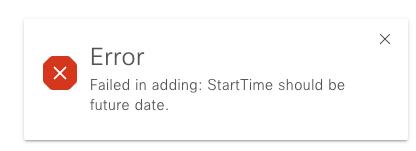
Afin de changer ceci, choisissez simplement une autre heure de début qui est plus grande que l'heure actuelle.
2. Le répertoire de l'emplacement racine n'est pas vide
Si le dossier d'emplacement racine n'a pas été créé de toutes pièces ou si vous reconfigurez le référentiel externe sur Cisco Catalyst Center, cette erreur apparaît :

Afin de corriger cette erreur, nettoyez l'emplacement racine dans le serveur SFTP. Connectez-vous au serveur SFTP et accédez à l'emplacement à l'aide de lacd commande , puis effectuez un nettoyage à l'aide de la commandesudo rm -r.
[admin@backup-server sftp]$ cd /data/sftp
[admin@backup-server sftp]$ sudo rm -r
Utilisez lals -lrtcommande afin de confirmer qu'il n'y a pas de fichiers et utilisez la ls -la commande afin de vérifier s'il y a des fichiers cachés restants.
[admin@backup-server sftp]$ sudo ls -lrt
total 0
[admin@backup-server sftp]$ sudo ls -la
total 4
drwxr-xr-x. 3 digranad sftpusers 38 May 18 15:23 .
drwx-----x. 4 root root 34 Feb 3 18:27 ..
drwx------. 3 digranad sftpusers 19 May 18 15:03 .config
-rw-------. 1 digranad sftpusers 16 May 18 15:03 .esd_auth
Si des fichiers sont masqués, supprimez-les à l'aide de la commande sudo rm -r .*et utilisez à nouveau ls -lala commande afin de confirmer que tous les fichiers sont supprimés.
[admin@backup-server sftp]$ sudo rm -r .*
rm: refusing to remove '.' or '..' directory: skipping '.'
rm: refusing to remove '.' or '..' directory: skipping '..'
[admin@backup-server sftp]$
[admin@backup-server sftp]$ sudo ls -la
total 0
drwxr-xr-x. 2 digranad sftpusers 6 May 18 15:25 .
drwx-----x. 4 root root 34 Feb 3 18:27 ..
[admin@backup-server sftp]$
3. Le dossier d'emplacement racine n'existe pas ou les autorisations n'ont pas été accordées correctement
Si le dossier d'emplacement racine est manquant dans le serveur SFTP, ou s'il existe sans les autorisations appropriées, cette erreur s'affiche :

Suivez les autorisations de haut en bas. Dans cet exemple, vérifiez les autorisations ou l'existence du/sftp le répertoire./data
Utilisez la commande pwd afin de connaître l'emplacement du dossier actuel.
[admin@backup-server data]$ pwd
/data
Avec cette ls -lrt commande, vérifiez que le dossier/sftp existe et vérifiez ses autorisations.
[admin@backup-server data]$ ls -lrt
total 0
drwxr-xr-x. 2 root root 6 Feb 3 18:22 sftp
Les autorisations du répertoire/sftp sont définies sur la racine. Si un autre utilisateur a été utilisé à l'étape 4. de laConfigure SFTP server on Cisco DNA Center GUIsection, vous devez modifier le nom d'utilisateur dans les paramètres de l'interface utilisateur graphique ou les autorisations dans le serveur SFTP. Vous pouvez utiliser l'étape 6. de la sectionConfigure SFTP Settingspour référence.
Défauts connus
| Identifiant de défaillance | Nom du défaut | Lien externe |
CSCwh10626  |
Cisco DNA Center marque ConfigurationArchive comme un succès même si aucune donnée n'est transférée | https://bst.cloudapps.cisco.com/bugsearch/bug/CSCwh10626 |
Historique de révision
| Révision | Date de publication | Commentaires |
|---|---|---|
2.0 |
27-Jul-2023
|
Première publication |
1.0 |
26-Jul-2023
|
Première publication |
Contribution d’experts de Cisco
- Diego GranadosResponsable technique de l'ingénierie de livraison client
Contacter Cisco
- Ouvrir un dossier d’assistance

- (Un contrat de service de Cisco est requis)
 Commentaires
Commentaires